Lakši način postavljanja, kopiranja i upravljanja NTFS dopuštenjima (ACL-ovima) za datoteke i mape u sustavu Windows
Upravljanje Windows NTFS dozvolama (također poznatim kao popisi kontrole pristupa) korisnicima je uvijek bilo teško zbog složenih dijaloških okvira i koncepata korisničkog sučelja. Kopiranje dopuštenja je još teže jer kada inače kopirate datoteke iz Explorera, dozvole se ne zadržavaju. Za upravljanje dopuštenjima morate koristiti alate naredbenog retka kao što je icacls. U ovom članku ćemo pogledati besplatnu aplikaciju treće strane pod nazivom Alati za NTFS dozvole što čini postavljanje dopuštenja iznimno jednostavnim.
Oglas
Dozvole za datoteke i mape možete postaviti na kartici Sigurnost u Svojstvima.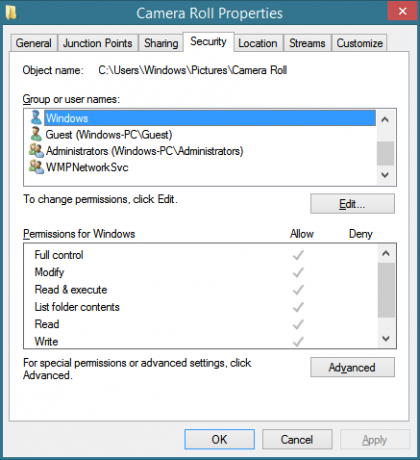 Jednostavnije korisničko sučelje pojavljuje se kada kliknete gumb Uredi. Ako želite promijeniti vlasnika ili prilagoditi dopuštenja na preciznijoj razini, možete kliknuti gumb Napredno da biste otvorili dijaloški okvir Napredne sigurnosne postavke.
Jednostavnije korisničko sučelje pojavljuje se kada kliknete gumb Uredi. Ako želite promijeniti vlasnika ili prilagoditi dopuštenja na preciznijoj razini, možete kliknuti gumb Napredno da biste otvorili dijaloški okvir Napredne sigurnosne postavke.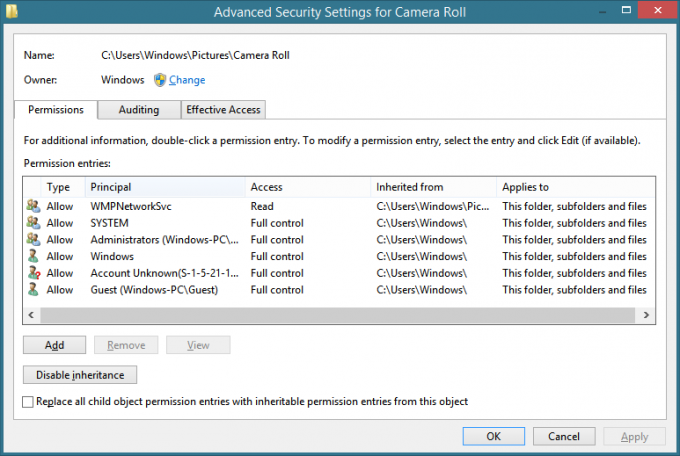 Međutim, u novijim izdanjima sustava Windows, problem je što se kartica Sigurnost pojavljuje samo ako su otvorena svojstva za jednu mapu ili jednu datoteku. Ako odaberete više datoteka ili više mapa i zajednički pokušate postaviti dopuštenja za njih, vidjet ćete da uopće nema kartice Sigurnost. Umjesto toga, Microsoft želi da koristite alat naredbenog retka, icacls.exe, što je vrlo nezgodno. Ako samo želite preuzeti vlasništvo nad objektom i dodijeliti puna dopuštenja za čitanje i pisanje grupi administratora, možete koristiti
Međutim, u novijim izdanjima sustava Windows, problem je što se kartica Sigurnost pojavljuje samo ako su otvorena svojstva za jednu mapu ili jednu datoteku. Ako odaberete više datoteka ili više mapa i zajednički pokušate postaviti dopuštenja za njih, vidjet ćete da uopće nema kartice Sigurnost. Umjesto toga, Microsoft želi da koristite alat naredbenog retka, icacls.exe, što je vrlo nezgodno. Ako samo želite preuzeti vlasništvo nad objektom i dodijeliti puna dopuštenja za čitanje i pisanje grupi administratora, možete koristiti
Besplatna aplikacija treće strane pod nazivom 'Alati za NTFS dozvole' dolazi s jednostavnim GUI za postavljanje dopuštenja i promjenu vlasništva nad više datoteka. To ide dalje od onoga što Windows dopušta iz svog GUI-ja i dopušta sigurnosno kopiranje dopuštenja za datoteku iz koje ih kasnije može vratiti. Ili možete jednostavno kopirati dopuštenja ili sve sigurnosne postavke na objekt i zalijepiti ih na drugi objekt. Ovo je vrlo korisna funkcija jer se u sustavu Windows primjenjuju različita pravila kada kopirate ili premještate datoteke.
- Kada kopirate ili premjestite objekt u drugu mapu na istom volumenu (pogonu), izvorne se dozvole zadržavaju, odnosno objekt prema zadanim postavkama čuva svoja dopuštenja.
- Kada kopirate ili premjestite objekt na drugi volumen (pogon), objekt nasljeđuje dopuštenja svoje nove nadređene mape.
Međutim, dok kopirate ili premještate stavke, Windows vam ne nudi laku kontrolu nad tim. NTFS Alati za dopuštenja u potpunosti uklanjaju bol iz ovoga jer mogu kopirati i zalijepiti dopuštenja odvojeno od samog objekta.
- NTFS Permissions Tools je prijenosni alat koji ne zahtijeva instalaciju. Razvio ga je kineski programer Han Rui. Internet stranica je ovdje. ali čini se da uvijek ima problema s vezama i URL-ovi web-mjesta se stalno mijenjaju. Možete izravno preuzeti najnoviju verziju 'NTFS Permissions Tools' s bloga programera. (link na njegov kineski blog je ovdje ali sama aplikacija ima korisničko sučelje na engleskom). Izvadite ZIP i pokrenite odgovarajuću verziju (32-bitnu ili 64-bitnu) za svoju verziju sustava Windows. Ako ga ne možete preuzeti s web stranice programera, nabavite ga ovdje od Winaera.
- Kada ga otvorite, tražit će UAC povišena dopuštenja. Kliknite Da. Program ima gumbe s jednim klikom za postavljanje dopuštenja Dopusti, Zabrani ili Samo za čitanje.
- Ima dva načina rada. Način uređivanja i Način pregledavanja. U načinu za uređivanje jednostavno povlačite i ispuštate sve datoteke i mape čija dopuštenja želite izmijeniti unutar prozora.
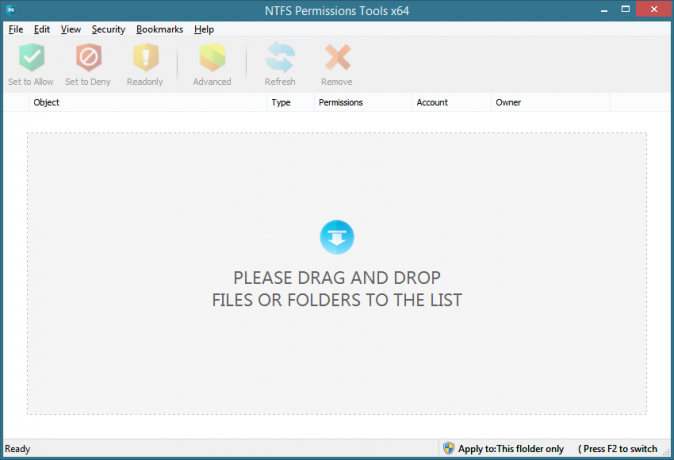
- U načinu pregledavanja možete pregledavati datoteke i mape kao što to čini upravitelj datoteka. Možete odabrati jednu datoteku ili mapu ili možete odabrati više datoteka i mapa. Zatim možete desnom tipkom miša kliknuti odabrane stavke u bilo kojem stupcu i promijeniti dopuštenja, račune i vlasnika.
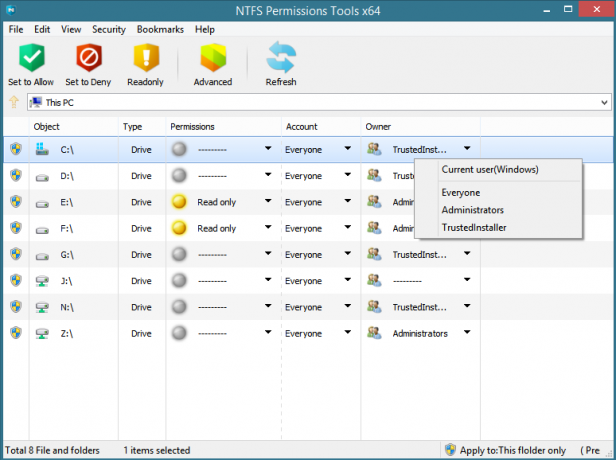
- Pritiskom na gumb Napredno otvara se sučelje poput Windowsa za obavljanje svih naprednih zadataka kao što su kao prilagodba nasljednih dopuštenja, zamjena dopuštenja podređenih objekata, odabir korisnika ili grupa itd.
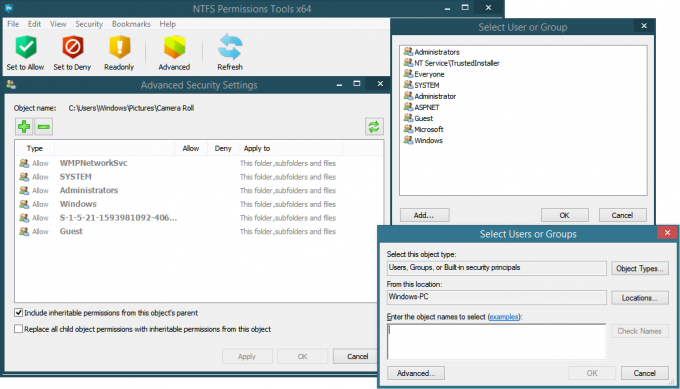
- Također možete stvoriti NULL ili prazne popise diskrecijskih kontrola pristupa (DACL-ovi) na objektu desnim klikom na njega i odabirom "Empty Access Control List". Null DACL-ovi daju puni pristup svakome tko može pristupiti objektu. Prazan DACL ne dopušta pristup objektu dok vlasnik objekta ne dodijeli dopuštenja.

Dozvole za kopiranje i lijepljenje
Desnom tipkom miša kliknite bilo koju stavku čija dopuštenja želite kopirati i kliknite "Kopiraj dopuštenja" ili "Kopiraj sigurnosne postavke". Razlika između njih je u tome što prvi kopira samo dopuštenja Allow/Read-Only/Deny, dok potonji kopira i vlasnika. Program još ne podržava kopiranje dopuštenja za reviziju, pa ćete za njihovo konfiguriranje morati koristiti dijaloške okvire Windows izvornih dozvola.
Završne riječi
NTFS Permissions Tools je aplikacija koju mora imati svaki administrator sustava ili IT stručnjak. S obzirom na to koliko puta morate imati posla s dopuštenjima u novijim izdanjima sustava Windows kada pristupate datotekama drugog korisnika, krajnjim će korisnicima to također biti korisno. Možete smanjiti upotrebu icacls-a za zadatke koje podržava, iako će za neke aktivnosti poput pronalaženja sigurnosnih ID-ova, postavljanja razine integriteta itd., icacls i dalje biti potreban.


